Kun je zien wie je heeft bezocht op Facebook. Verberg je online status voor vervelende vrienden
Polina Todorova
Als je meldingen goed wilt instellen, sommige mensen wilt verbergen en Facebook over het algemeen als een echte professional wilt gebruiken, gebruik dan deze tips.
Heb je iets interessants gezien in de feed, maar heb je geen tijd om het te lezen? Bewaar het nieuws voor later
Alle links, video's, foto's, plaatsen en andere inhoud die u aan uw bladwijzers hebt toegevoegd, kunnen worden bekeken in de sectie " Opgeslagen»Op je Facebook-profiel. In de mobiele Facebook-app is dit gedeelte te vinden onder het tabblad "Geavanceerd".
Verander je profielfoto in een geanimeerde GIF
Selecteer in de mobiele Facebook-app uw profielfoto en klik op "Maak een nieuwe profielvideo" om een korte, doorlopende video van uw deelname te downloaden. Het resultaat zal iets zijn tussen een gif en een live foto van "Harry Potter".
Een kleine bliksemschicht naast een nieuwsbericht geeft aan dat het een verhaal in "instantartikelen"-formaat is. Deze artikelen worden doorgaans sneller geladen en bevatten minder advertenties.
Facebook Instant Articles is een native element van dit sociale netwerk, wat betekent dat het rechtstreeks in de applicatie wordt geladen. Veel digitale publicaties gebruiken dit formaat. Volgens Facebook zullen deze artikelen tientallen keren sneller laden.
U zult weten dat dit een "instant-artikel" is door de kleine bliksemschicht in de linkerbenedenhoek van de nieuwsminiatuur.
Automatisch afspelen van video's in je nieuwsfeed uitschakelen
Als je niet wilt dat alle video's automatisch worden afgespeeld terwijl je de nieuwsfeed bekijkt, schakel dan automatisch afspelen uit.
Op het rechtertabblad van de mobiele Facebook-app vindt u het gedeelte Instellingen. Selecteer 'Accountinstellingen' en het gedeelte 'Video's en foto's'. U kunt video's alleen automatisch laten afspelen wanneer uw apparaat rechtstreeks of via Wi-Fi met internet is verbonden, alleen via Wi-Fi, of autoplay helemaal uitschakelen.
Afmelden voor mensen die u niet van vrienden wilt verwijderen, maar hun nieuws uit uw feed wilt verwijderen
Als je van iemands nieuws in je feed af wilt, maar je hebt niet de moed om die persoon van je vrienden te verwijderen, meld je dan gewoon af.
Ga naar de gewenste persoon in het profiel, klik op "U bent aangemeld" en selecteer "Afmelden voor updates".
Kijk wat je die dag een paar jaar geleden op Facebook deed
Met de functie "Deze dag" kunt u zien wat u die dag enkele jaren geleden op een sociaal netwerk deed. Je zou kunnen zeggen dat dit je persoonlijke Facebook-tijdcapsule is.
Alle activiteiten die op de pagina "Deze dag" worden weergegeven, zijn alleen voor jou zichtbaar. Je vindt het op deze link: Facebook.com/onthisday... Je kunt bepaalde mensen verbergen in de kroniek van gebeurtenissen uit het verleden, zodat je exen niet in je herinneringen verschijnen.
Uw activiteitenlogboek bevat alle vermeldingen die u hebt gedeeld, leuk vond of becommentarieerd
Het gebeurtenislogboek registreert al uw activiteiten op het sociale netwerk. Het is eenvoudig te bekijken op de website en in de mobiele applicatie.
Selecteer mensen en pagina's waarvan je de updates niet wilt missen in de feed
Als je mensen of favoriete pagina's hebt waarvan je het nieuws in de eerste plaats in de feed wilt zien, configureer dan hun weergave in de mobiele Facebook-applicatie.
Selecteer "Instellingen" op het tabblad "Geavanceerd" en klik op "Prioriteit op weergave".
Markeer de mensen en pagina's waarin u geïnteresseerd bent. Nu wordt hun nieuws allereerst in uw feed weergegeven, gemarkeerd met een blauwe ster.
Voer de juiste uitspraak van uw naam in
Ben je het zat dat je naam verkeerd wordt uitgesproken? Laat dan op Facebook zien hoe je het uitspreekt.
Ga tijdens het bewerken van je profiel naar het gedeelte 'Informatie over jou'. Daar kunt u ook uw bijnaam of meisjesnaam aangeven.
Begrijp het verschil tussen "vriend" en "abonnee"
Op Facebook kun je iemands vriend of abonnee worden.
De status van vrienden geeft aan dat je de connectie met elkaar hebt bevestigd en waarschijnlijk elkaar kent. Als u de abonnee van iemand bent, heeft de persoon uw verzoek om toe te voegen aan vrienden niet bevestigd.
Je abonnees zien alleen berichten die jij deelt. U kunt op elk moment voorkomen dat iemand uw account controleert in de sectie " Filters en tools voor publiceren voor iedereen toegankelijk ».
Verberg je bericht voor specifieke mensen
U kunt uw publicaties delen met vrienden, vrienden van vrienden en elke bezoeker van uw pagina
Om te kiezen wie toegang heeft tot je bericht, selecteer je het juiste instellingenitem in het vervolgkeuzemenu in de rechterbovenhoek van het bericht. Klik in de mobiele applicatie op "Privacy-instellingen" en selecteer een van de opties. Op Facebook moet u op de wereldbol of gebruikerspictogrammen naast de posttijd klikken.
Als je wilt dat het bericht voor iedereen beschikbaar is, behalve voor sommige mensen, selecteer je 'Gebruikersinstellingen' en specificeer je ze in het gedeelte 'Niet weergeven'.
U kunt eenvoudig zien hoe uw profiel eruitziet voor andere gebruikers en voor individuele vrienden voor wie u informatie hebt verborgen.
Ga hiervoor naar je profiel, klik op het icoontje met drie puntjes en selecteer "Bekijken als...".
Verberg je vriendenlijst voor iedereen
Als je om de een of andere reden niet wilt dat anderen je vriendenlijst zien, kun je deze verbergen.
Ga naar je vriendenlijst en selecteer "Beheren" door op het penvormige pictogram te klikken. Selecteer daar "Privacy-instellingen bewerken". U kunt aanpassen wie uw lijst met vrienden, volgers en degenen die u volgt, kan zien.
Zorg ervoor dat uw wijziging in uw burgerlijke staat niet wordt weergegeven in het nieuws van uw vrienden
Soms kan het veranderen van je burgerlijke staat op Facebook averechts werken als je vrienden het op je Facebook-feed zien. U kunt de burgerlijke staat zo instellen dat de wijzigingen alleen voor u zichtbaar zijn en dat vrienden er niets van weten.
Ga gewoon naar de pagina voor het bewerken van je profiel, ga naar het gedeelte "Familie en relaties" en selecteer "Alleen ik" in de privacy-instellingen.
Afzonderlijke albums en evenementen verbergen op je tijdlijn
Als je niet wilt dat iedereen sommige van je albums kan zien, maar ze niet wilt verwijderen, verberg ze dan zodat alleen jij ze kunt zien. Hetzelfde geldt voor bepaalde gebeurtenissen in je leven, bijvoorbeeld veranderingen in burgerlijke staat, verandering van baan en meer.
Let op het kleine grijze pictogram naast het album of bericht. Het tweepersoonspictogram betekent dat het bericht alleen beschikbaar is voor je vrienden, het wereldbolpictogram betekent dat het bericht voor iedereen zichtbaar is en het slot betekent dat het alleen voor jou beschikbaar is.
Blokkeer mensen zodat ze je niet kunnen bereiken
Als iemand je met berichten ontvangt, of als je de toegang tot je pagina voor een persoon wilt blokkeren, ga dan naar zijn profiel en klik op het pictogram in de vorm van drie stippen. Selecteer "Blokkeren" in het menu dat verschijnt.
In de beveiligingsinstellingen kun je meldingen inschakelen over pogingen om in te loggen op je Facebook-account.
Daar kunt u waarschuwingen instellen, zodat u elke keer dat u zich probeert aan te melden, een e-mail of een Facebook-melding ontvangt. Als u "Inlogbevestiging" activeert, moet u elke keer voordat u op een nieuw apparaat inlogt op Facebook, een extra code uit de sms invoeren.
Weg met een enorme hoeveelheid meldingen
Kies welke soorten meldingen je wilt ontvangen.
Bovendien kun je op verschillende manieren notificaties op de website en in de mobiele app instellen. Ga naar het gedeelte "Meldingen" en doe het.
Schakel alle meldingen uit voor berichten waarop u een opmerking hebt achtergelaten
Je had zeker zo'n opmerking dat je op een inzending reageerde en er toen enorm spijt van had, vanwege het feit dat je veel meldingen begon te ontvangen over nieuwe reacties.
Je kunt je afmelden voor meldingen over elke activiteit die aan een bericht is gekoppeld. Deze functie zal je zeker redden de volgende keer dat je vrienden besluiten om een politieke discussie te voeren in de reacties.
Zodra je een melding ontvangt over een nieuwe opmerking, klik je op het kruisje rechts ervan en selecteer je "Uitschakelen".
De functie werkt in de tegenovergestelde richting. Je kunt meldingen over elke activiteit met een bericht inschakelen door op de pijl rechts ervan te klikken en 'Meldingen voor dit bericht inschakelen' te selecteren in het vervolgkeuzemenu.
Verjaardagsherinneringen uitschakelen
Als je het beu bent dat Facebook je constant herinnert aan de verjaardagen van je vrienden, schakel deze functie dan uit.
Ga in uw accountinstellingen naar de sectie "
Hallo beste lezers. Laat me je welkom heten bij een ander artikel. Het eerste en meest populaire sociale netwerk Facebook bevat veel handige functies die de communicatie en communicatie tussen gebruikers vergemakkelijken.
Maar de makers van de site zijn van mening dat bepaalde dingen verborgen moeten blijven. We hebben het over "gasten" - de gebruikers die uw profiel hebben bekeken. Facebook verstrekt dergelijke informatie niet en er zijn geen plannen om in de toekomst gasten toe te voegen, omdat sommige dingen privé moeten blijven. In dit artikel zal ik het hebben over indirecte paden die zullen helpen om erachter te komen wie mijn Facebook-pagina heeft bezocht.
Het artikel bevat de volgende instructies:
1. Identificeer de beste vrienden die je profiel het meest bekijken.
2. Zoek naar gasten met de functie "Misschien ken je ze".
3. We gebruiken Facebook zoeken.
4. We vinden mensen die uw pagina bezoeken met behulp van de browsercode.
Hoe kan ik zien wie mijn Facebook-pagina heeft bezocht?
BELANGRIJK! Het is onmogelijk om precies te bepalen wie uw pagina bezoekt en hoe vaak ze dit doen. De lijsten die je met mijn instructies ontvangt, zijn te wijten aan belangrijke factoren: met wie chat je het vaakst via privéberichten, wie publiceert je berichten, enz. U moet geen applicaties downloaden die u aanbieden om de "gasten"-functie aan te sluiten - dit is een misleiding die uw gegevens, het besturingssysteem en zelfs uw computer kan schaden.
Wie is je beste vriend?
Het is onmogelijk om te bepalen wie uw pagina regelmatig bezoekt. Maar u kunt erachter komen met wie u het vaakst communiceert op het sociale netwerk. Dit geldt niet alleen voor uw vrienden met wie u regelmatig correspondeert, maar ook voor gebruikers die uw profiel, foto's, etc. bekijken. Het is jouw taak om te bepalen wie Facebook heeft vermeld als je beste vrienden. Als u daar een persoon ziet met wie u niet hebt gecorrespondeerd of uiterst zelden hebt gecommuniceerd, betekent dit dat hij geïnteresseerd is in uw updates. En nu voor de instructies.
Open je Facebook-pagina. Nu moet u snel toegang krijgen tot uw profiel. Klik hiervoor op uw naam, deze bevindt zich in de linkerbovenhoek. Ga nu naar de pagina met je vrienden - klik op het tabblad "Vrienden".

Op het eerste gezicht lijkt de lijst misschien willekeurig, maar het is al bekend dat het sociale netwerk speciale algoritmen gebruikt om de belangrijkste vrienden te tonen. Dus hier is een lijst. Er kunnen niet alleen vrienden zijn, maar ook mensen die het vaakst updates delen, reageren op uw berichten, updates delen en uw pagina bekijken.
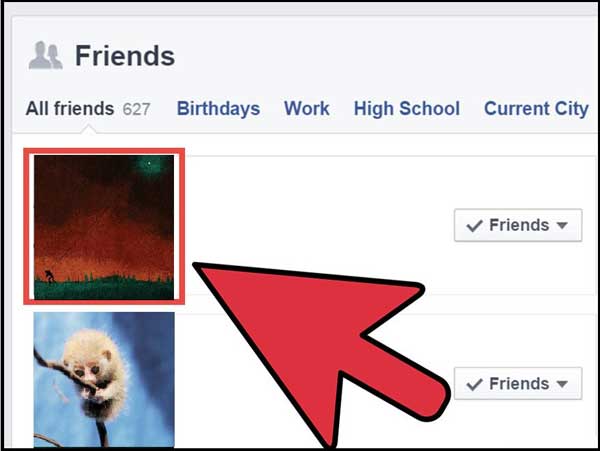
Nu moet je zien wie er in de eerste plaats is. Dit zijn de gebruikers die Facebook in de categorie "dichtstbijzijnde contacten" heeft geplaatst. Zoals u kunt zien, is dit de eenvoudigste manier, maar niet alle gebruikers zijn op de hoogte van de werking van dit algoritme. Hieronder zal ik het hebben over een complexere instructie die meer accurate informatie zal geven. En als je niet genoeg gegevens hebt over je beste vrienden, ga je gang.
We definiëren gasten door de browsercode
Dus, hoe te achterhalen wie mijn Facebook-pagina heeft bezocht door de browsercode.
Ik herhaal: er zijn geen wonderprogramma's waarmee je gewoon kunt achterhalen wie je Facebook-profiel heeft bezocht. Elke toepassing die een dergelijke functie biedt, is een truc die niet alleen de werking van het besturingssysteem op de computer kan schaden, maar ook persoonlijke gegevens kan schaden. Bij het downloaden van programma's moet antivirus op de computer zijn ingeschakeld - deze eenvoudige regel kan informatie opslaan.
En nu naar het proces zelf. U moet uw browser starten om in te loggen op Facebook. Er is een belangrijke vereiste - het moet de functie hebben om de broncode van de pagina te bekijken. U kunt bijvoorbeeld "Google Chrome" of zijn analogen (Yandex Browser) gebruiken.
BELANGRIJK! Het is niet mogelijk om deze bewerking uit te voeren via de speciale Facebook-applicatie of met behulp van mobiele browsers.

Dus gingen we naar de gewenste browser en openden onze pagina op het sociale netwerk. Om de broncode van je pagina te zien, klik je op je naam in de linkerbovenhoek (te vinden bij de afbeelding op je avatar). Klik met de rechtermuisknop op een lege ruimte op de pagina, selecteer in het contextmenu het item met de naam "Bronpagina weergeven". Er is ook een sneltoets voor deze actie "Ctrl + U". Als je deze actie uitvoert op een computer van "Apple", dan moet je op de combinatie "Cmd + U" drukken. Overschakelen naar de broncodepagina in andere browsers gebeurt via het menu Beeld (Opera, Firefox).

De volgende stap is om de gewenste webpagina in de originele cat te vinden. Voer hiervoor de volgende opdracht in het zoekvak in: "InitialChatFriendsList". U kunt nu de lijst met profielen bekijken die op uw vriendenlijst staan. U ziet cijfers, die elk verantwoordelijk zijn voor een specifiek profiel. Neem een willekeurige link en kopieer deze zonder het laatste nummer. Daarna wordt de pagina van de persoon geopend. Nu weet je wie de eigenaar is van het profiel met het nummer "1" of "2". Dienovereenkomstig zal nummer "1" de persoon zijn die uw pagina het vaakst bekijkt.
We controleren gasten met de knop "Misschien ken je ze"
Dit is een andere indirecte manier waarop u kunt achterhalen wie uw pagina heeft bezocht. Ga naar je profiel. Aan de rechterkant van het scherm moet u op het menu klikken met de naam "Misschien ken je ze". Hier kun je mensen zien die onlangs je Facebook-profiel hebben bezocht. Het nadeel van deze methode is dat er geen statistieken zijn. Dat wil zeggen, u weet niet op welke dag de gebruiker geïnteresseerd was in uw pagina, hoe vaak hij dit heeft gedaan, enz.
Het is de moeite waard om aandacht te besteden aan de knop "Alles weergeven". Door erop te klikken, ziet u een lijst met potentiële gasten die uw pagina hebben bezocht. Nogmaals, u krijgt hier geen betrouwbare informatie. U kunt alleen berekenen wie uw profiel bezoekt door dagelijks dit menu te controleren. Gisteren heeft u bijvoorbeeld op een knop gedrukt en waren er geen bezoeken, maar vandaag zijn er nieuwe namen in het venster verschenen. Op zulke eenvoudige manieren bedoel je hoe je kunt achterhalen wie mijn Facebook-pagina heeft bezocht.
We sluiten het profiel van vreemden
Je hebt in dit artikel verschillende manieren geleerd en misschien wilde je je pagina isoleren van vreemden. Facebook maakt dit mogelijk, en het is vrij eenvoudig om het te doen. Volg hiervoor deze stappen:
Facebook heeft een knop "Bekijk actielogboek", daarnaast zie je drie stippen - klik erop met de linkermuisknop.
Daarna verschijnt een contextmenu - hier moet u op de link met de naam "Chronicle-instellingen" klikken.
Daarna brengt Facebook ons naar het instellingenmenu, waar veel tabbladen zijn. Je kunt hun doel in je vrije tijd bestuderen, maar nu moet je naar de sectie met de naam "Vertrouwelijkheid" gaan.
Hier moeten we de privacyparameters instellen. Het eerste item is "Wie kan mijn inhoud zien?" Om te voorkomen dat vreemden je berichten bezoeken, zet je gewoon "Vrienden", dan hebben alleen mensen uit je vriendenlijst toegang tot je berichten.
Vervolgens moet u de instelling "Wie kan contact met mij opnemen?" begrijpen. Heel vaak worden er advertentieprofielen toegevoegd aan Facebook, die alleen maar afleiden van het werk. Om jezelf van hen te isoleren, kun je in deze sectie een eenvoudig filter instellen.
Het laatste gedeelte is "Wie kan mij vinden?" Hier kunt u informatie verbergen of openen waarmee u uw Facebook-profiel kunt vinden. Neem als voorbeeld een e-mailadres. Bij het registreren van de pagina heeft u uw e-mailadres opgegeven. Als een andere persoon dit adres in het zoekvak invoert, krijgt deze uw pagina te zien. U kunt deze functie uitschakelen. Dit geldt ook voor het telefoonnummer.
Vind gasten per brief
Er is nog een gemakkelijke manier om erachter te komen wie mijn Facebook-pagina heeft bezocht. Het voordeel van deze methode is dat de lijst zelfs die gebruikers zal bevatten die niet in je vriendenlijst staan. Om potentiële gasten te zien, moet je een letter in de zoekbalk typen. Daarna toont het sociale netwerk automatisch een lijst met gebruikers van wie de voor- en achternaam de door u ingevoerde letter bevatten.
Op het eerste gezicht lijkt het misschien alsof dit volledig willekeurige profielen zijn. Maar in werkelijkheid verwijst de voornaam op de lijst naar de persoon die onlangs uw profiel heeft bezocht. Deze lijst kan ook gebruikers bevatten van wie u de profielen zelf hebt bestudeerd. Dat onthoud je waarschijnlijk, zodat je gasten op deze lijst gemakkelijk kunt herkennen.
Als u een lijst met bezoekers moet samenstellen, moet u elke letter van het alfabet doorlopen. Deze mensen gaan naar uw pagina, bekijken uw foto's, video's en verschillende items. Als deze truc binnen 5-7 dagen wordt gedaan, kun je alle "gasten" identificeren - deze profielen worden elke dag in de zoekbalk herhaald. Het nadeel van deze methode is dat dit werk te lang duurt. Maar als dit belangrijk voor je is, dan kun je elke dag een half uur uittrekken, dan herken je zeker de "onzichtbare mensen" die regelmatig je Facebook-profiel bekijken. Het is de moeite waard om te zeggen dat hetzelfde schema in VK werkt. Ik nodig je ook uit om de video "Hoe weet ik wie mijn Facebook-pagina heeft bezocht?" te bekijken.
Dus, ter afsluiting van het materiaal van vandaag "Hoe kom ik erachter wie mijn Facebook-pagina heeft bezocht", zoals u kunt zien, kunt u, als u een truc gebruikt, bezoekers van uw pagina identificeren, zelfs op een sociaal netwerk waarin een dergelijke functie niet is voorzien. Er zijn vergelijkbare methoden voor het VKontakte sociale netwerk, maar dit is een onderwerp voor een ander artikel. U kunt alle details in dit artikel vinden:
Er moet echter worden gezegd dat er tot nu toe slechts één sociaal netwerk is waar de functie "Gasten" aanwezig is - dit is Odnoklassniki. Rest mij nog te wensen dat u mijn instructies opvolgt, en u zult gasten kunnen vinden op uw favoriete sociale netwerken.
Wie belde er vanaf een onbekend nummer en snoof in de hoorn? Wie is "Lena van Mordor" die in het telefoonboek verscheen na het feest van zaterdag? Voer de laatste 10 cijfers van uw telefoon in de zoekbalk op Facebook in en hoogstwaarschijnlijk vindt u de antwoorden. De mogelijkheid om een persoon op telefoonnummer te vinden is standaard ingeschakeld voor alle gebruikers.

Als je niet wilt dat deze truc met je meegaat, verander dan je privacy instellingen.

2. Schakel de status "Bekeken" in berichten uit
Deze functie vernietigt relaties en levens! Natuurlijk, wie is er blij als persoonlijk geselecteerde grappige foto's en belangrijk nieuws openlijk worden genegeerd.

Als je niet een van degenen bent die onbeantwoorde berichten van kennissen in koelen bloede kan achterlaten, gebruik dan een browserextensie. Het schakelt de status "Bekeken/Niet bekeken" van berichten in de desktopversie van Facebook uit. Voor de Chrome-browser is dit Facebook Unseen. Voor Firefox en Explorer - Chat onopgemerkt. Maar er is ook een negatief punt: bij deze extensies kun je ook de leesstatus niet zien.
3. Verberg je online status voor vervelende vrienden
Als je een vriend helemaal beu bent, zet dan de chat met hem uit. Klik op het tandwiel in de rechterkolom met de lijst met vrienden en selecteer "Geavanceerde instellingen".

Berichten van een uitgeschakelde chat worden opgeslagen in de map Inbox, maar u kunt ze, in tegenstelling tot de vorige paragraaf, niet ongemerkt lezen.
4. Kijk in de nieuwsfeed alleen berichten van vrienden en communities waarop u zich hebt geabonneerd
Facebook wil iedereen zo diep mogelijk in hun moerassen slepen. Dat is de reden waarom het gebruikers de berichten laat zien die zijn geliked en becommentarieerd door vrienden. Maar er is een manier om alleen records van vrienden en communities waarop u bent geabonneerd achter te laten in uw feed.
Installeer de feed-extensie voor vrienden in Chrome. Met hem zullen externe berichten ofwel verbergen of bedekt worden met grijze weerstand - kies in de instellingen.

5. Lees verborgen berichten
Wie weet, misschien is je leven niet zo saai als het lijkt. Misschien werd je uitgenodigd voor een droombaan, biechtten geheime bewonderaars hun liefde op en dreigden hun fans te vermoorden. Maar u wist hier niets van, want Facebook plaatst berichten van onbevoegde gebruikers in een verborgen map en stelt u op geen enkele manier op de hoogte. Klik op het tabblad "Overig" (velen hebben het onlangs "Correspondentieverzoek" genoemd) naast de hoofdberichten en zie alles wat verborgen was!

6. Verberg je vriendenlijst voor nieuwsgierige blikken
Laten we niet eens speculeren waarom je je zou kunnen schamen voor je Facebook-vrienden. Ga gewoon naar het tabblad "Vrienden" op je persoonlijke pagina, klik op het potlood en geef aan wie de kring van je vrienden op Facebook kan zien.

7. Automatisch afspelen van video uitschakelen
In één klap kunt u gemoedsrust brengen in uw feed en mobiel verkeer besparen. Schakel hiervoor het automatisch afspelen van video's uit. Ga in de native Facebook-app naar Accountinstellingen> Video's en foto's> Autoplay> selecteer de gewenste instelling.

8. Deel GIF's op Facebook
Houd je van GIF's zoals jij dat doet? Als het antwoord ja is, vertellen we je hoe je ze op Facebook kunt delen. Plaats de link naar het gif in het statusveld (ja, je kunt het niet rechtstreeks van je computer downloaden). Nadat deze is geladen, kan de link worden verwijderd. Publiceren.

9. Verander de status van de relatie zonder onnodig drama
Het kan lang duren tussen het interne besluit om de relatie te beëindigen en het aankondigen ervan aan de andere partij. En je wilt meteen op zoek naar nieuwe romantische avonturen op Facebook. Standaard verschijnt er een melding over een verandering in het persoonlijke leven in de feed van alle vrienden. Zorg er dus voor dat u de Just Me-instelling selecteert onder Informatie> Familie en relaties.

10. Bewaar interessante berichten in bladwijzers om ze later te lezen
Elke dag verschijnen er duizenden berichten op je Facebook-feed, alles is onmogelijk te lezen, zelfs als je het idee van werken volledig loslaat. Gelukkig heeft het sociale netwerk een ingebouwde bladwijzerservice. Om het bericht op te slaan voor toekomstig gebruik, klik je op de pijl in de rechterbovenhoek.
Dit artikel gaat in op manieren om paginabezoekers op het sociale netwerk van Facebook te bekijken.
Invoering
In de moderne wereld is er een enorme verscheidenheid aan sociale netwerken, maar de Russisch sprekende gebruiker staat het dichtst bij VKontakte en Odnoklassniki. Het eerste sociale netwerk van dit soort was echter Facebook. En veel Russisch sprekende gebruikers begonnen dit sociale netwerk onder de knie te krijgen. Hiermee kunt u lid worden van groepen, nieuws en video's bekijken, naar muziek luisteren, nieuwe mensen vinden, met hen chatten en nog veel, veel meer. En natuurlijk zijn er een groot aantal andere mensen, zovelen zijn geïnteresseerd in wie hun pagina heeft bezocht en hoe ze gasten op Facebook kunnen bekijken. Er zijn meerdere opties.
Hoe gasten op Facebook te zien
Toen de ontwikkelaars dit sociale netwerk creëerden, voorzagen ze niet in een dergelijke functie. Er is geen apart tabblad of pagina waar u de statistieken van bezoeken aan uw pagina op Facebook kunt zien. Dit is gedaan om de anonimiteit te behouden, want iedereen heeft recht op privacy. Zo kun je lang raden wie je pagina heeft bekeken, maar er zijn geen officiële manieren om gasten op Facebook te zien. Indirect kan dit echter nog steeds worden bereikt.

Manieren om gasten op Facebook te bekijken
Er zijn verschillende manieren om te zien wie uw Facebook-pagina heeft bezocht. Ze zijn echter allemaal indirect en laten geen nauwkeurige statistieken toe, maar aan de andere kant is dit nog steeds iets.
De eerste manier om gasten op Facebook te zien is vrij eenvoudig. Je hoeft alleen maar de pagina zo vaak mogelijk te verversen en je zult zien welke vrienden hem hebben bezocht.
De tweede methode is in principe ook niet erg moeilijk. Je hoeft alleen maar op de knop "Vrienden zoeken" te klikken en je krijgt een lijst met "Je kent ze misschien". Met behulp van deze lijst kunt u vrienden vinden die uw pagina hebben bezocht. U kunt echter geen exacte gegevens krijgen (wanneer en hoe laat u bezocht, wie bezocht, hoe vaak), maar dit is in ieder geval enige informatie.

Je kunt ook deze kant op. Klik op de knop "Alles bekijken" en u ziet een lijst met alle gasten. Nogmaals, u krijgt geen nauwkeurige informatie. Natuurlijk kun je elke dag naar binnen gaan om te zien of iemand op je pagina is gekomen of niet. Dat wil zeggen, vandaag heb je op de knop geklikt en je ziet dat er geen bezoeken zijn, en morgen ga je naar binnen en komt er een melding dat iemand je pagina heeft bezocht.
Als je serieus geïnteresseerd bent in de vraag of het mogelijk is om gasten op Facebook te zien, dan is er een andere manier. Om dit te doen, kunt u uw vriendenlijst gebruiken. Ja, dat klopt, met de gebruikelijke lijst van vrienden. De lijst met je beste vrienden wordt niet zomaar gemaakt, maar gebaseerd op speciale algoritmen. Facebook houdt bij met wie je het vaakst hebt gecorrespondeerd, naar wie je video's en foto's hebt gestuurd, wiens pagina je hebt bezocht en wie je pagina heeft bezocht. Op basis van deze criteria rangschikt Facebook je vrienden in volgorde van hoe vaak je met ze omgaat. Om te begrijpen wie uw pagina heeft bezocht, moet u daarom naar de lijst met uw beste vrienden gaan en deze zorgvuldig bestuderen. Als je daar een persoon vindt met wie je niet veel communiceert, maar die tegelijkertijd vrij hoog in de vriendenlijst staat, dan betekent dit dat hij vrij vaak je pagina bezoekt en geïnteresseerd is in je leven. Hier is zo'n eenvoudige, maar tegelijkertijd effectieve manier.

Programma's en applicaties van derden
In deze publicatie op onze website vertellen we u: hoe gasten op Facebook te bekijken als het al mogelijk is natuurlijk. Facebook, als het meest populaire sociale netwerk ter wereld, is erg gevoelig voor privacy in zijn verschillende vormen. Als je in een sociaal netwerk als Odnoklassniki gemakkelijk de gasten kunt zien die de pagina bezoeken, dan wijst Facebook deze mogelijkheid categorisch af. En het is niet nodig om naar verborgen redenen en motieven te zoeken. Het zou niet erg prettig voor u zijn als iemand of pagina's uw activiteit zouden zien. Als je je interesses of voorkeuren wilt laten zien, dan vertel je het al aan iedereen die jij het nodig vindt om erover te vertellen.
Op dit moment kunt u uw gasten op geen enkele manier zien in Face. En het lijkt erop dat ze in de toekomst niet zullen worden gezien. Immers, zoals hierboven vermeld, verklaart Facebook zichzelf als een netwerk dat het meest geeft om de privacy van zijn gebruikers. Als Facebook ineens niets zou geven om dit eigen principe, geloof me, het heeft zeker niet bijgedragen. Waarom is FB zo populair in de wereld? Zo'n hoge populariteit is in de eerste plaats te danken aan het beveiligingsbeleid van het bedrijf, en dan pas aan de functionaliteit, ergonomie van de site of iets anders. Op Facebook kijk je niet naar de gasten, maar dat kan wel. Om dit te doen, hoeft u alleen maar op de chat in de rechterbenedenhoek van het scherm te klikken, waar de tijd rechts naast elk van uw vrienden wordt weergegeven. Deze cijfers geven aan hoe lang geleden de persoon Face heeft bezocht. Dat is alles wat er te weten valt over hoe vaak en hoe lang iemand op de populairste sociale media zit. netwerken van onze planeet.
Ondanks al het bovenstaande zijn veel gebruikers op zoek naar een antwoord op de vraag of: kan ik gasten zien op Facebook sommige scripts, codes, programma's van derden enzovoort gebruiken? Vroeg of laat wordt deze vraag door bijna alle actieve FB-gebruikers gesteld. Het antwoord zal categorisch zijn - NEE, dat kan niet.

Laat u niet misleiden door de verschillende duistere deals die u vertellen dat ze een 100 procent, werkende, bewezen manier kennen om te zien wie er op uw Facebook-pagina was en wanneer. Het kan zijn dat je zelfs om geld wordt gevraagd voor het feit dat je dit of dat programma krijgt voor kijkgasten. Vertrouw niemand. Als u programma's van derden gebruikt, loopt u het risico een virus op te lopen of gehackt te worden.
Als je ons na alles wat je hebt gelezen nog steeds niet gelooft en veel tijd besteedt aan het zoeken naar een geweldige applicatie door de volgende zoekopdrachten in Google in te voeren: "", dan kom je misschien alleen wat extra software tegen die een link maakt in Jouw Contact Informatie. Dit zijn de zogenaamde trap- of traptoepassingen. De manier waarop ze werken is vrij eenvoudig. Na het installeren van zo'n applicatie wacht je tot iemand naar je contactgegevens kijkt en op de link klikt. In dit geval ziet u wie het was. Maar hoop niet dat iedereen die uw pagina bezoekt, op deze link zal klikken. Bovendien kan er helemaal niemand op klikken. Ondanks de enorme hoeveelheid in Face over dergelijke applicaties, bevatten ze geen bruikbare en volledige informatie over bezoekers. Maar als je deze of gene Facebook-pagina hebt gemaakt, waar je mensen met dezelfde interesses wilde verenigen, dan heb je hier als beheerder alle informatie over de gasten van je pagina.

Om dit te doen, gaat u naar de aangemaakte pagina en ziet u een item met de naam "Statistieken" in het bovenste menu (rood gemarkeerd in de afbeelding hierboven). Door op dit menu-item te klikken, kunt u alle statistieken van uw pagina bekijken volgens verschillende criteria.



